Связка домена и хостинга
Содержание статьи
Начни здесь → Регистрация домена и его привязка к хостингу, подключение по FTP/SFTP, создание базы данных и установка WordPress
Как показал мой опыт, у очень многих людей возникают с этим трудности. Да в принципе, если вспомнить меня… эээ… 10 лет назад? Или.. Ну короче в школе я тогда учился. И на всю жизнь запомню, как я пытался установить Apache, как ковырялся в httpd.conf и мучил файл hosts. А я рассказывал, как долго я пытался выбрать, что использовать — ASP.net или PHP? К счастью, сейчас всё очень упрощается в мире, и вам даже не нужно знать, что такое php.ini, чтобы свободно работать со своим локальным сервером или хостингом. А теперь отмотаем в настоящее время и начнём по порядку.
Этот пост тоже для совсем-совсем новичков. А ещё тут будет много текста. Но вы можете сразу перейти к видео.
Что такое домен и хостинг. Привязка доменов. NS записи.
Домен это просто адрес в строке браузера, например misha.blog или google.com. Больше домен ничего из себя не представляет, до тех пор пока не будет привязан к хостингу (это то самое место, где лежат все-все файлы сайта).
Для начала скажу, что вы можете пока что скипнуть (пропустить) этот шаг, если планируете начинать на локалке или вам достаточно тестового домена, который есть почти у каждого хостинга.
Если же нет, то поговорим о регистрации – домен можно зарегистрировать где угодно, но в некоторых местах цены могут отличаться, например в одном месте вы сможете зарегистрировать домен .ru за 99 р., а в другом за 800 р. Есть ли разница? Нет. Например я для доменов использовал 2domains.ru и меня в принципе там всё устраивало.
Сама регистрация домена не составляет какой-то особой трудности и в зависимости от сервиса, который вы будете для этого будете использовать, этот процесс немного отличается, но принцип везде один и тот же — вы подбираете свободное доменное имя, вводите какие-то свои личные данные (много или мало — зависит от того домена, который хотите, а точнее — от его доменной зоны, например .ru, .com), а потом оплачиваете (тоже самое, стоимости зависит от доменной зоны).
Привязка доменов / Управление ДНС-серверами / Делегирование
Если что, все три эти понятия означают одно и то же, я чаще использую первое, но вообще не помешает просто знать, что существуют и ещё два.
Весь этот путь привязки доменов состоит из трёх шагов, но очень простых. В первом шаге вам нужно выяснить, какие NS сервера у вашего хостинга (в редких случаях бывает нужен IP, но это редко случается, поэтому пропускаю),
В beget всё это находится в разделе Управление доменами.
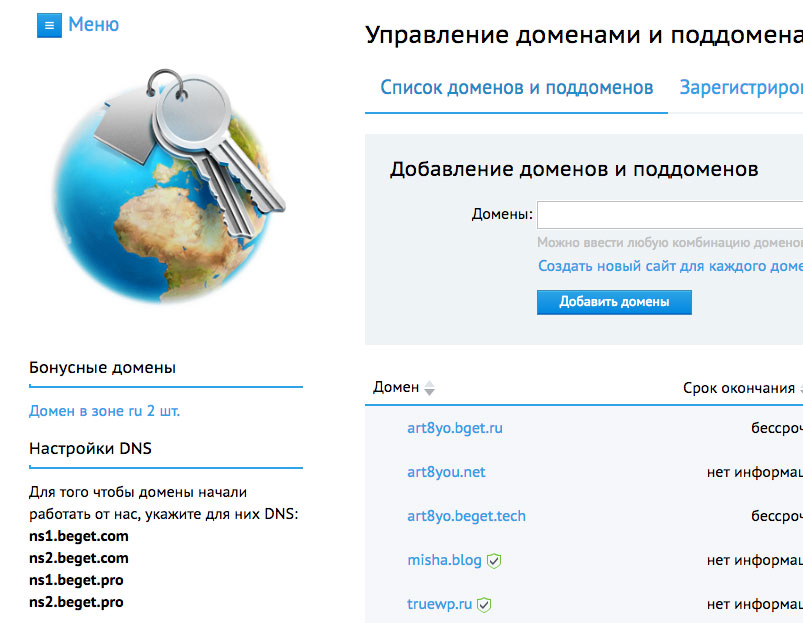
На скриншоте в нижнем левом углу вы можете увидеть ns1.beget.ru и так далее – как раз это нам и нужно.
Как только это разузнали, нужно определить, куда их вводить в панели сервиса с доменами. Ищем что-то связанное с DNS. В 2domains.ru это довольно просто — переходим в список доменов, кликаем по нужному, открывается такое меню:
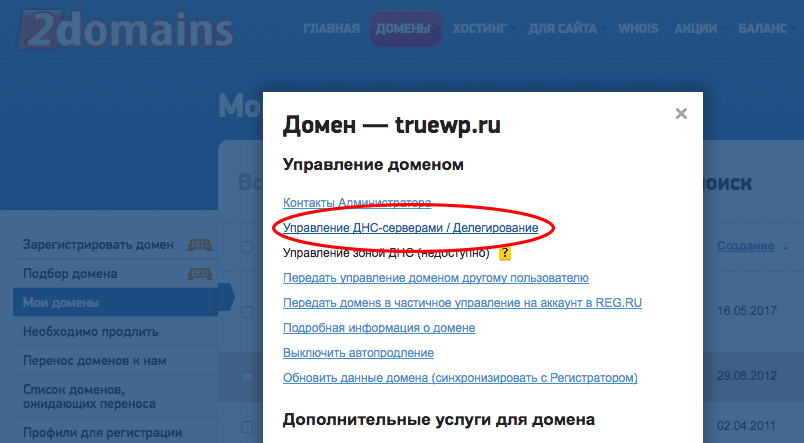
Кликаем и попадаем на страницу настроек делегирования:
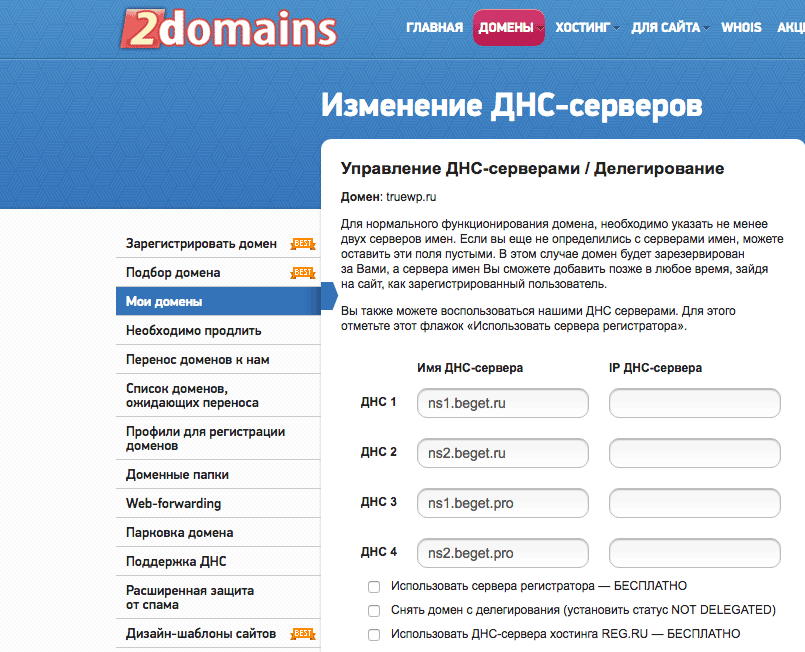
После такого, как всё это успешно проделано, возвращаемся на хостинг и добавляем наш домен в разделе Доменов. Если хостинг предлагает создать сайт (отдельную папку для домена) или направить на существующий сайт, то лучше создать «сайт», так будет удобнее.
Обратите внимание, что изменение ДНС домена может вступать в силу вплоть до 72-х часов.
Хостинг или локальный сервер? Выделенный сервер?
Если вы читаете эту статью, у меня есть подозрение, что выделенный сервер понадобится вам очень не скоро — в нём обычно возникает необходимость при очень больших нагрузках на сайт. Если в ближайшее время вы не планируете посещаемость в 5 тысяч уников в сутки или если у вас не всё запущено в коде, то забудьте пока про это.
Для чего нам вообще нужен хостинг или локальный сервер? Всё очень просто — для функционирования связки PHP + MySQL, первое — это язык программирования, на котором работает WordPress, а второе — базы данных.
Рассмотрю оба варианта.
Хостинг. Подключение по FTP. Базы данных
Если вы уже немного поразбирались с доменами, то примерно представляете, что такое хостинг. Если вы его ещё не зарегистрировали — регистрируем, к счастью сейчас многие популярные хостинги предоставляют пробный период от двух недель до месяца, только очень прошу, не выбирайте бесплатный тариф, так как с ним могут возникнуть непредвиденные и весьма неприятные ограничения (например невозможность отправки писем с сайта).
Давайте сначала подключимся по FTP (к файлам сайта), а потом к базам данных.
Вообще существует ещё такая вещь, как SFTP (Secure FTP), порой с ней могут возникнуть весьма неожиданные трудности, а иногда бывает проще простого. Дело в том, что логин и пароль к SFTP чаще всего совпадает с вашим логином и паролем от хостинга, по сути вам остаётся только найти адрес сервера (ищется он в панели управления хостингом или через общение с супортом — службой тех поддержки, если совсем печаль). Настройки порта трогать не нужно, если только в самом хостинге так не написано.
Если будем рассматривать beget, то там обязательно нужно включить эту настройку (SSH-доступ), найти вы её сможете в боковой панели рядом с инфой об аккаунте.
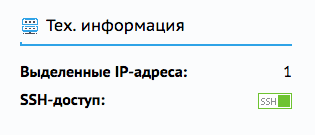
Подключение по SFTP — защищённое! Всегда предпочтительно использовать его, а не обычный FTP.
Если вы всё же хотите использовать обычный FTP, то тут во-первых гляньте письмо, которое должно прийти от хостинга при регистрации, возможно FTP-доступы уже там есть, если нет, то в панели хостинга ищем раздел FTP-аккаунты или что-то типо того. Создаём и вводим его в свой FTP клиент. Также на самом хостинге вы скорее всего сможете найти мануал по настройке той же FileZilla к примеру. Либо смотрите ниже моё видео.
Теперь давайте разберёмся с базами данных. Вероятнее всего вам придётся её создать, но на некоторых хостингах она уже может быть создана. Для этого ищем раздел MySQL или Базы Данных, создаём там базу данных, а порой к ней ещё нужно и создать пользователя — в таком случае не забудьте наделить его полным набором прав на редактирование той или иной базы данных. А для того, чтобы посмотреть базу данных или что-то в ней изменить вручную, найдите ссылку на phpMyAdmin.
Подробная видео-инструкция по регистрации домена и привязке хостинга.
Прошу прощения за то, что пишу так поверхностно, просто тут действительно всё очень сильно отличается на разных хостингах, в любом случае, вот вам видео, в котором я подробно всё рассматриваю для 2domains.ru и beget.
Локальный сервер. Где лежит сайт. Базы данных
Хаха, похоже этот раздел получится короче, чем я планировал. Первое, что скажу, сейчас вряд ли кто-то готов так издеваться над собой, поэтому редко кто ставит чистый сервер Apache на ту же винду. Наверное. Но зато весь этот процесс стал намного проще с появлением таких инструментов, как Denwer, MAMP ( есть множество других, но я использовал только эти).
Относительно настройки того и другого можно написать целый пост, чего я пока не планирую, поэтому вкратце, для денвера:
База данных: https://localhost/Tools/phpMyAdmin (вводим прямо в браузере)
Файлы: в зависимости от того, куда установили (где искать в файлах на компе)
Для MAMP (Mac OS):
База данных: https://localhost:8888/phpmyadmin
Файлы: Программы/MAMP/htdocs (в Finder)
Миша
Недавно я осознал, что моя миссия – способствовать распространению WordPress. Ведь WordPress – это лучший движок для разработки сайтов – как для тех, кто готов использовать заложенную структуру этой CMS, так и для тех, кто предпочитает headless решения.
Сам же я впервые познакомился с WordPress в 2009 году. Организатор WordCamp. Преподаватель в школах Epic Skills и LoftSchool.
Если вам нужна помощь с вашим сайтом или может даже разработка с нуля на WordPress / WooCommerce — пишите. Я и моя команда сделаем вам всё на лучшем уровне.
Источник
Руководство по подключению доменного имени к хостингу
Доброго времени дня, читатели блога Aflife.ru. Сегодня продолжаем говорить о сайтостроении и осваивать необходимые каждому вебмастеру навыки. Речь пойдет о том, как подключить домен к хостингу.
Скажу сразу, что самым простым вариантом является регистрация доменного имени и аренда хостинга для сайта у одного провайдера. Но очень часто это невозможно по нескольким причинам:
- тарифы на приобретение домена у провайдера невыгодные;
- домен был куплен у другого человека;
- другие варианты.
Некоторые новички, услышав о необходимости менять какие-то DNS-сервера в настройках домена, сразу теряются и переживают о неудаче. В действительно никаких сложностей процесс не имеет. Достаточно проделать его 2-3 раза, чтобы навсегда запомнить порядок действий.
Узнаем DNS-сервера хостинга
Чтобы привязать адрес сайта к хостингу, нужно изменить его NS-записи. Я, как всегда, буду рассказывать на примере Макхост, которым пользуюсь сам. Домены у меня все зарегистрированы на Reg.Ru. Советую пользоваться такой же связкой.
Нужные записи для привязки можно найти в разделе «Мой аккаунт» или обратиться к странице технической поддержки.
DNS-сервера Mchost:
ns1.mchost.ru.
ns2.mchost.ru.
ns3.mchost.ru.
ns4.mchost.ru.
Больше нам ничего пока что не нужно. Движемся к следующему этапу. А если у вас еще нет собственного домена, то прочитайте статью в блоге о том, как зарегистрировать новый домен.
Меняем NS-записи у домена
Переходим к списку своих доменов у регистратора Reg.Ru. Для смены DNS-серверов требуется выбрать один из доменов и перейти к его управлению. На открывшейся странице выбрать DNS-сервера.
Откроется страница с полями ввода NS-записей. Все те, которые уже имеются, надо удалить. После этого вставить туда от 2 адресов, указанных выше (ns1.mchost.ru и т.д. если у вас Макхост) или найденных в разделе «Мой аккаунт» на вашем хостинге, включительно.
Если все сделано правильно, система даст уведомление о начале обновления DNS-серверов. В Reg.Ru отмечают, что на это может уйти от нескольких минут до 48 часов. У меня обновление обычно завершается в течение нескольких часов.
Привязываем домен к хостингу
Пока идет обновление NS-записей, можно приступить к последнему этапу. Нужно добавить само доменное имя на хостинг. Для этого следует перейти в раздел управления заказанными услугами и открыть пункт «Сайты».
Нажмите кнопку «добавить зарегистрированный домен на хостинг» и в открывшемся окне укажите адрес и DNS-сервера которого были недавно обновлены.
Теперь домену нужно будет некоторое время на подключение. Процедура будет завершена сразу после обновления DNS-серверов.
Как проверить, что домен подключился?
Выше уже было сказано, что на обновление серверов и полное подключение доменов потребуется несколько часов. После завершения последнего этапа можно пойти по своим делам или отдохнуть. Вернувшись через несколько часов, попробуйте открыть сайт по своему адресу.
Если страница еще не грузится, значит, привязка не завершилась. Если же картинка следующая или похожа:
Это означает, что процедура привязки домена окончена и вы попали на заглушку от хостинга. Далее нужно установить какую-нибудь систему управления сайтом, чтобы с ним можно было работать. Но об этом мы поговорим уже в другой статье.
Как видите, ничего сложного здесь нет. На саму процедуру уходит 10-15 минут. После этого нужно подождать несколько часов, чтобы завершилось обновление.
На этом сегодняшняя статья о том, как подключить домен к хостингу, подходит к концу. Надеюсь, вы узнали сегодня что-то новое и стали еще на один шаг ближе к созданию собственного сайта. Подпишитесь на рассылку уведомлений о появлении новых записей, чтобы не пропустить интересные материалы. Всем до свидания!
Источник: https://aflife.ru/sozdanie-sajta/kak-podklyuchit-domen-k-hostingu
Источник
Как привязать домен и хостинг: подробная инструкция для новичков
Автор Jurij Kovalenko На чтение 4 мин. Просмотров 723 Опубликовано 5 июня, 2020
Здравствуйте, дорогие подписчики. Бывают такие ситуации, когда хостинг и домен у вас находятся в разных местах. Для правильной работы нужно связать их между собой. В этой статье я расскажу, как привязать домен и хостинг друг к другу.
Как привязать домен к хостингу
Сам процесс привязки домена и хостинга состоит из трех простых шагов. Если вы будете выполнять их все поочередно, то вне зависимости от регистраторов, вы сможете сделать все правильно и без ошибок.
Для наглядности представим ситуацию: домен у вас находится на регистраторе REG RU, а хостинг находится на Евробайте. На этом примере я и буду рассказывать, как связать их между собой.
Шаг №1. Узнаем адрес DNS серверов
Для начала вам необходимо знать адреса DNS серверов вашего хостинга, на которые вы будете привязывать домен. Обычно они приходят к вам на электронную почту сразу же после оплаты услуги, ну по крайне мерее лично у меня так было.
Если адреса к вам не пришли, то вы всегда можете написать в тех поддержку вашего хостинга, с просьбой предоставить актуальные адреса DNS серверов. Как правило, у всех адресов есть определенный вид, например, в моем случае DNS выглядят вот так:
ns1.eurobyte.ru
ns2.eurobyte.ru
ns3.eurobyte.ru
ns4.eurobyte.ru
Шаг №2. Выполняем настройки на стороне домена
Далее вам нужно выполнить настройки на стороне домена. Поскольку домен у меня на REG RU то я перехожу на его сайт и захожу в личный кабинет. После чего нажимаю на свой ник, и в выпадающем меню выбираю вкладку «Мои домены и услуги».

На следующей странице напротив нужного домена нажимаю с правой стороны на «Троеточие» и в выпадающем меню выбираю «DNS сервера».

После этого в следующем окне отобразятся текущие DNS сервера. Для того чтобы их поменять нажимаете на кнопку «Изменить».

Далее с правой стороны выпадет окно, в котором вам нужно найти активную ссылку «Свой список DNS серверов» и нажать на неё.

В открывшемся окне указываете ваши DNS адреса (см. шаг №1) и нажимаете «Продолжить».

Далее вам высветится небольшое сообщение, которое будет говорить, что DNS обновятся в течение 1-3 суток. В этом окне просто нажимаете «Да».

После этого высветится еще одно сообщение, в нем вы так же нажимаете «Понятно».

Шаг №3. Выполняем настройки на стороне хостинга
Последняя стадия – это настройка на стороне хостинга, в моем случае на Евробайте. Обращаю ваше внимание панель управления сайтами на моем хостинге IPSmanager и если у вас стоит, какая-то другая панель, то вам нужно искать примерно аналогичные разделы.
Для настроек переходите в панель управление и выбираете там подраздел «WWW домены».

Далее в верхнем меню находите кнопку «Создать» и нажимаете на неё.
В открывшемся окне в графе «имя» вводите адрес вашего домена, в моем случае это — iprodvinem2.ru. После этого переходите на следующую строку и остальные названия автоматом проставляются в нужные поля. Далее спускаетесь в конец страницы и нажимаете «Ок».

Все после этих действий домен будет привязан к хостингу и в течение 1-3 дней. По окончании у вас будет отображаться примерно вот такая вот картинка (см. ниже).

Итог
Связать домен и хостинг – это достаточно не простая задача для новичка, но если вы делали все по инструкции выше, у вас не должно было возникнуть проблем. Я старался максимально подробно рассказать обо всех действиях, которые вам нужно было предпринять. На этом все. Как всегда желаю вам море позитива и хорошего настроения ????
P/S: Если вы хотите нас отблагодарить за статью, вы можете сделать нам небольшой донат ????
Если данная информация была полезна для вас и вам понравилась статья про то, как можно купить хостинг для вашего сайта. Пишите свои комментарии и предложения. С уважением Юрий, до встречи на страницах блога iprodvinem.ru.
Источник
Как привязать домен к хостингу? • Former – web-хостинг и домены
Для того, чтобы сайт был доступен в Интернете по зарегистрированному домену необходимо соблюсти 3 условия.
- Доменное имя должно быть направлено (привязано) на хостинг, где будет размещен сайт.
- На хостинге должна быть создана директория и настроена адресация для сайта.
- В директории сайта должны быть размещены файлы с его содержимым.
Инструкцию по п. 2 и 3 см. подробнее в статье [Как разместить сайт на хостинге?] (ссылка будет позднее).
Как направить (привязать) домен на хостинг Fromer
Чтобы направить домен на хостинг необходимо на NS-сервере, который обслуживает домен, создать DNS-запись типа А (AAA — для IPv6). Данная ресурсная запись свяжет домен с IP-адресом сервера, на котором должен быть размещен сайт.
Ваш алгоритм действий будет различаться в зависимости от того, где обслуживается домен (см. ниже).
1. Домен зарегистрирован и обслуживается у Former
Для удобства пользователей Former привязка первого домена к хостингу осуществляется в момент оформления заказа на хостинг в личном кабинете Панели управления биллингом (см. рис. 1, 2).
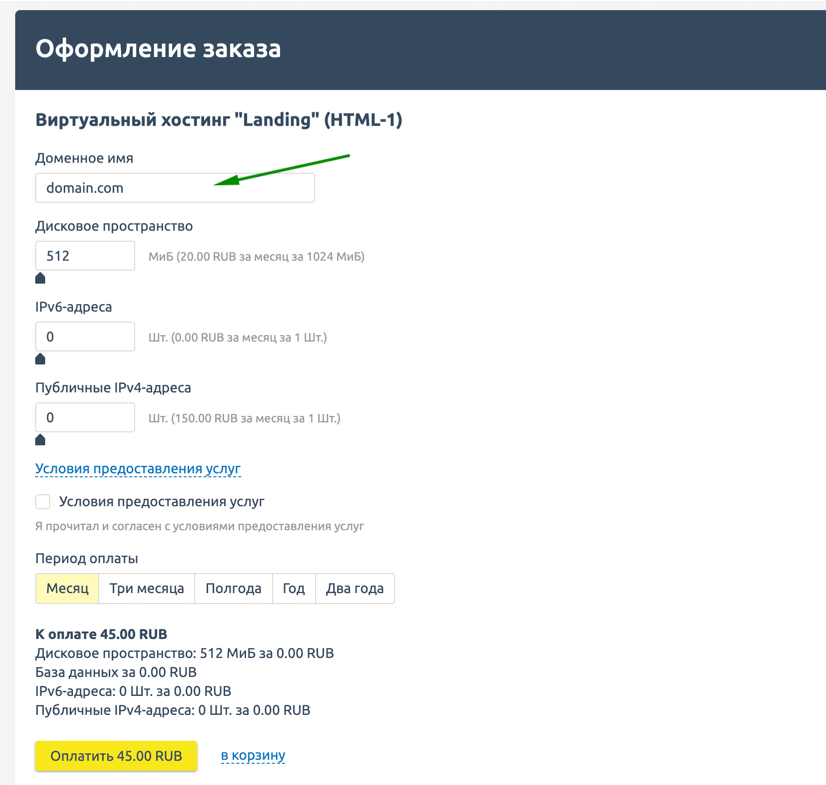 Рисунок 1 Новый интерфейс панели биллинга
Рисунок 1 Новый интерфейс панели биллинга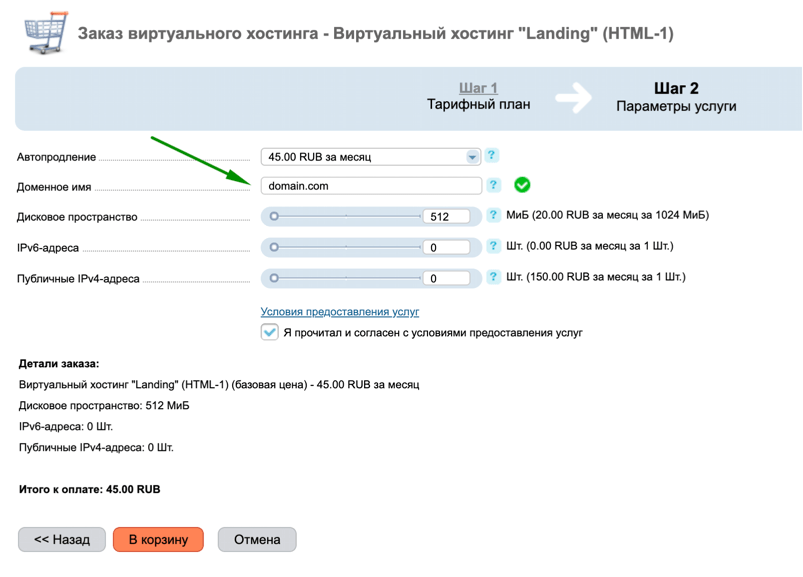 Рисунок 2 Старый интерфейс панели биллинга
Рисунок 2 Старый интерфейс панели биллинга
Управление доменной зоной и привязка к хостингу второго и последующих доменов осуществляется в личном кабинете Панели хостинга (см. ниже).
2. Домен зарегистрирован у стороннего регистратора
Если вы зарегистрировали домен у стороннего регистратора и не планируете его перенос на обслуживания в Former, то для для того, чтобы направить домен на хостинг вам необходимо:
- указать NS-сервера Former у домена (ns1.hformer.com, ns2.hformer.com) в личном кабинете провайдера, у которого обслуживаете домен;
- настроить доменную зону в личном кабинете Панели хостинга (см. ниже).
Если вы планируете перенести домен на обслуживание в Former, то сначала выполните перенос (трансфер) и после настройте доменную зону в личном кабинете Панели хостинга. См. подробнее (Общая информация о переносе доменов) [ссылка будет позднее].
Управление доменной зоной в личном кабинете Панели хостинга
Обратите внимание! Перед настройкой зоны в личном кабинете Панели хостинга убедитесь, что у домена прописаны NS-сервера Former (ns1.hformer.com, ns2.hformer.com). См. подробнее Как прописать DNS для домена в личном кабинете Former.
Для того, чтобы добавить новый домен на хостинг или просмотреть уже добавленные перейдите в раздел Главное>Доменные имена (см. рис. 3).
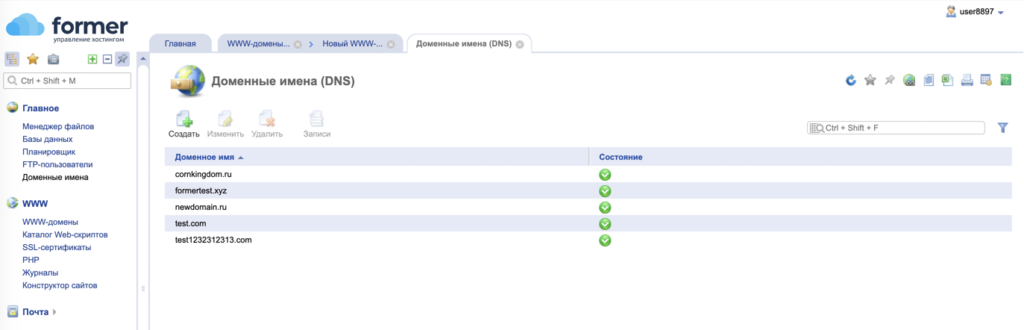 Рисунок 3
Рисунок 3
Для того, чтобы просмотреть ресурсные записи домена выделите нужный домен в списке и нажмите Записи (см. рис. 4).
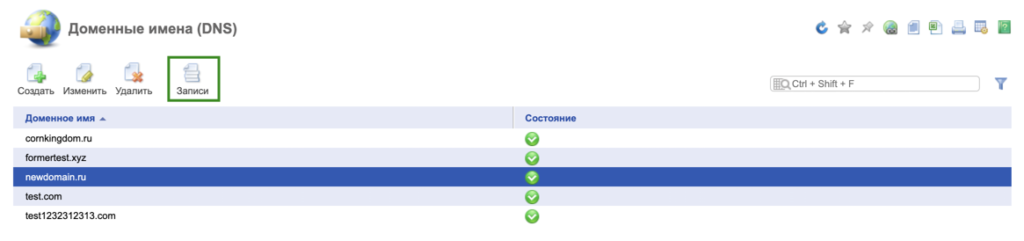 Рисунок 4
Рисунок 4
Пример списка ресурсных записей домена см. на рис. 5.
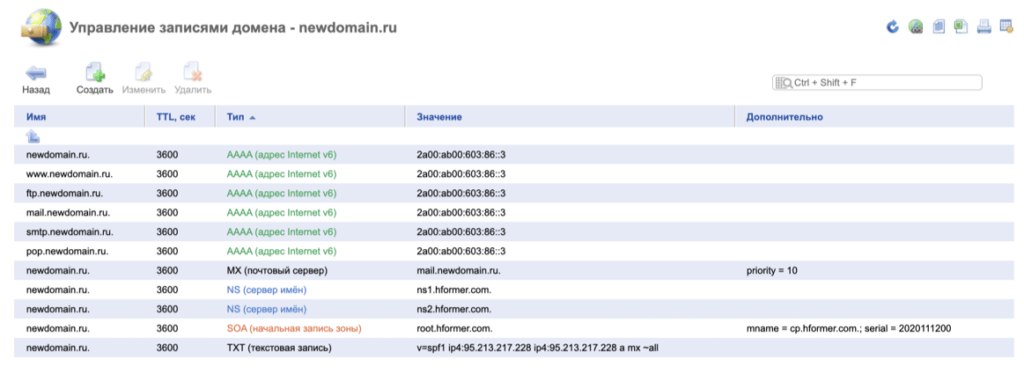 Рисунок 5
Рисунок 5
Для того, чтобы добавить новый домен нажмите Создать в списке доменов (см. рис. 6).
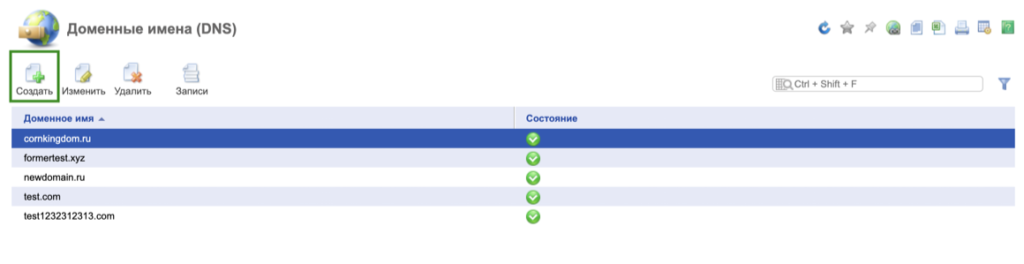 Рисунок 6
Рисунок 6
Заполните параметры нового домена, указанные ниже (см. пример на рис. 7).
- Доменное имя, которое планируете привязать к этому хостингу.
- IP-адреса, которые соответствует доменному имени (в дальнейшем эти IP-адреса будут автоматически прописаны в A-записях домена).
- Локальные IP-адреса, на которых веб-серверы будут обрабатывать запросы к веб-страницам домена (по умолчанию соответствует IP-адресу, указанному в пункте выше).
Примечание: IP-адрес сервера указан в информационном письме, которое было направлено вам после подключения услуги хостинга.
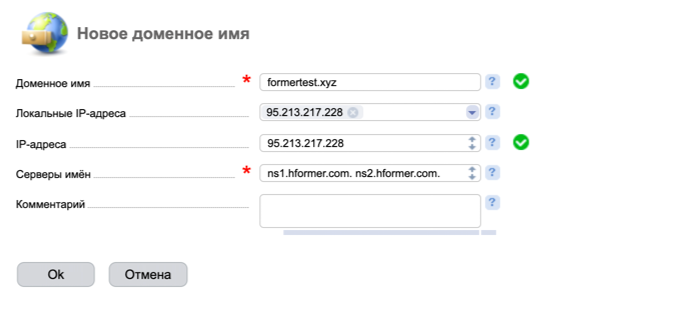 Рисунок 7
Рисунок 7
После того, как вы добавили новый домен его ресурсные записи будут созданы автоматически. Подробнее о ресурсных записях читайте в статье (Управление DNS записями (A, MX, TXT, CNAME) на хостинге) [ссылка будет позднее].
Источник
Как привязать домен к хостингу
От автора: купили, наконец, себе хостинг? Теперь надо как-то связать его с вашими доменными именами. Вопрос, как привязать домен к хостингу, мы сегодня как раз и рассмотрим.
Очень часто я замечаю, что люди вводят в поисковик фразы типа “как привязать домен к хостингу джино” или любому другому. Но, по сути, какая разница? Ведь привязка осуществляется двумя действиями:
Изменением DNS-адресов домена
Добавление у вашего хостинг-провайдера этого домена
Эти два действия выполняются практически одинаково у любых регистраторов и провайдеров, даже учитывая разность в интерфейсах.

JavaScript. Быстрый старт
Изучите основы JavaScript на практическом примере по созданию веб-приложения
Узнать подробнее
Изменение DNS
DNS-сервер – это хост, на котором находится ваш сайт. Он может быть разным, в зависимости от того, у какого хостера вы купили услуги. Например, у reg.ru такие сервера: ns1.reg.ru, ns2.reg.ru;
Это бесплатные dns, которые компания вам предоставляет. Примерно также выглядят и другие. Скорее всего, после покупки услуг у конкретного хостера, вы будете знать эти dns-адреса, и вам останется только прописать их. Сделать это можно у регистратора в пункте управления доменом. Это самая видная настройка, вы обязательно найдете ее.
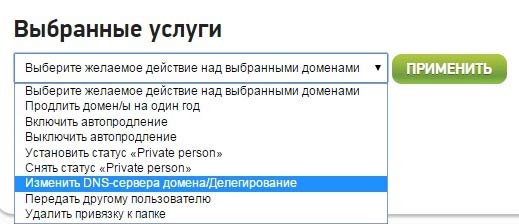
Обычно dns-адреса выглядят так: ns1.имя-компании.ru, ns2.имя-компании.ru;
Можете их уточнить у своего хостинг-провайдера. Изменение DNS не происходит моментально, придется ждать некоторое время. Как правило, от нескольких часов до двух дней.
Создание домена на вашем аккаунте у хостера
Казалось бы, зачем создавать домен, он ведь и так у меня есть? Это нужно для того, чтобы связать ваш хостинг и домен после того, как вы указали dns-адреса. Создается он очень просто. В зависимости от того, какой панелью управления вы пользуетесь, нужно найти на главной странице вашей панели пункт “Домены” или “www-домены” и создать там новый.
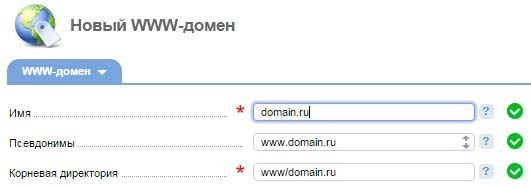
Самое главное, в качестве адреса точно указать ваше доменное имя. Все остальные настройки, если они имеются, можно отредактировать позже. В частности, создавать ли поддомены, кодировку, сжатие и другие моменты. Как правило, возле каждой настройки есть краткое пояснение того, что она означает.
После того, как домен будет создан, для него также будет создана папка. Можете забросить в нее какой-нибудь html-файл, чтобы при проверке работы сайта его можно было увидеть. В большинстве случаев там уже будет автоматически вставленный index.html. При открытии сайта вы увидите приветствие и какое-то оповещение, вроде этого:

Конечно, это произойдет только тогда, когда будут успешно изменены dns-адреса. Если вы проделаете все манипуляции и сразу попробуете открыть сайт, скорее всего, вы там ничего не увидите, потому что нужно время, чтобы dns успешно изменились.
Как правило, достаточно 24 часов, чтобы это произошло. Если по прошествии этого времени вы открываете сайт и видите там страницу приветствия или html-файл, который вы сами забросили, это означает, что все работает. Можете удалять файл и начинать устанавливать движок (или что вы там собирались делать).
Заодно мы узнали, как проверить, привязан ли домен к хостингу. Для этого просто разместите на сервере в папке домена index.html или закиньте туда файлы движка. Если при заходе по адресу доменного имени вы видите перед собой содержимое файла или установщик движка, то все работает верно. На этом процесс привязки домена можно считать завершенным. Думаю, что никаких проблем у вас не возникнет.

JavaScript. Быстрый старт
Изучите основы JavaScript на практическом примере по созданию веб-приложения
Узнать подробнее

Хотите узнать, что необходимо для создания сайта?
Посмотрите видео и узнайте пошаговый план по созданию сайта с нуля!
Смотреть
Источник